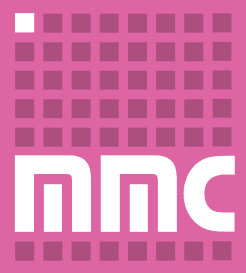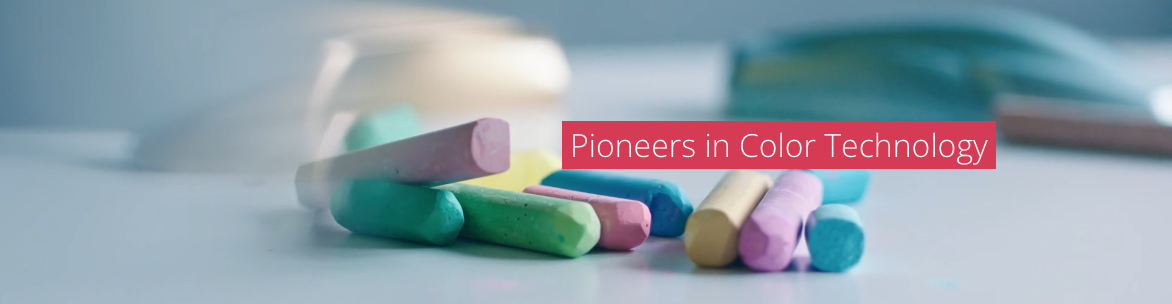matchmycolor pasa a formar parte de la familia Datacolor
Datacolor AG, líder mundial en soluciones de gestión del color, adquirió matchmycolor LLC en mayo de 2023.
¿Busca información o asistencia sobre la plataforma de software Colibri®?
- Más información sobre la plataforma Colibri
- Descargue la última versión de Colibri Software
- Obtener información de soporte sobre Colibri Software
- Contacte con el servicio de atención al cliente de Colibri
Datacolor se compromete a ofrecer soluciones innovadoras de gestión del color, proporcionar servicios de asistencia de primera clase y ayudar a nuestros clientes a conseguir un rendimiento del color preciso y uniforme en todo el mundo.
© 2025 Datacolor • All Rights Reserved.